如何更改电脑输入法 Win10输入法怎么设置中文
发布时间:2024-03-08 10:41:26 浏览数:
在Win10系统中,更改电脑输入法和设置中文输入法是一项重要的操作,随着中文输入的普及和应用场景的不断增加,我们需要掌握如何在电脑上进行有效的输入法设置,以便更加便捷地进行中文输入。Win10系统提供了多种中文输入法,如拼音输入法、五笔输入法等,用户可以根据自己的需求和习惯进行选择和设置。本文将介绍如何更改电脑输入法以及Win10系统中常用的中文输入法设置方法,帮助大家更好地应用中文输入法,提高工作和学习效率。
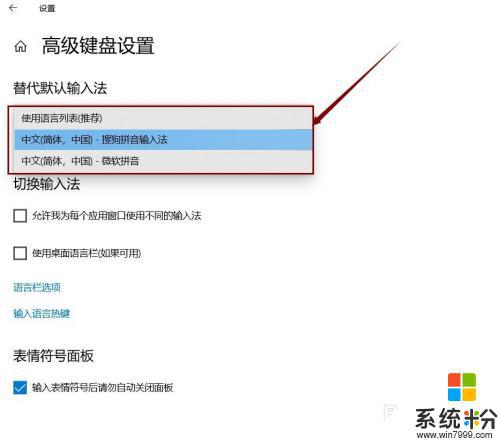
Windows10输入法切换方法:
1、比较常用的使用[WIN+空格键]。
2、出现选择输入法的界面,再按一次就是切换另一个输入法。
3、中英文快速切换法:按[Shift+Alt],如果需要快速的切换可以使用这种方法。不过国内的输入法都有自带快速切换的按键[Shift]。
4、在桌面上的任务栏处的语言处点击一下,然后再选择你想要的输入法。
windows10输入法切换设置方法:
1、在任务栏的语言地方点击一下再点击语言首选项。
2、进入语言首选项,再点击高级设置。
3、高级设置下面点击更改语言栏热键。
4、输入语言的热键下面选择在输入语言之门,再点更改按键顺序。
5、在这里就可以看到(Ctrl+Shift)快捷键的设置,选择好点确定以后切换的时候使用Ctrl+Shift就可以换得了。
6、还可以为一种输入法专门设置一个快捷键。
相关阅读:win10升级助手怎么用
Win10没法联网怎么办
win10免费升级!盗版win7和win8免费升级到正版Win10?
Win10全新浏览器新功能:给微软赞一个
以上就是如何更改电脑输入法的全部内容,碰到同样情况的朋友们赶紧参照小编的方法来处理吧,希望能够对大家有所帮助。